ChatGPT đã có tùy chọn xóa tất cả lịch sử chat chỉ với một vài lần click đơn giản. Như vậy bên cạnh việc xóa từng đoạn chat ChatGPT thì người dùng sẽ có thể xóa toàn bộ lịch sử chat ChatGPT để tiết kiệm thời gian cũng như thao tác thực hiện. Bài viết dưới đây sẽ hướng dẫn bạn xóa tất cả lịch sử chat ChatGPT.
Cách xóa tất cả lịch sử chat ChatGPT trên máy tính
Bước 1:
Bạn nhấn vào ảnh đại diện rồi chọn Cài đặt trong danh sách hiển thị.
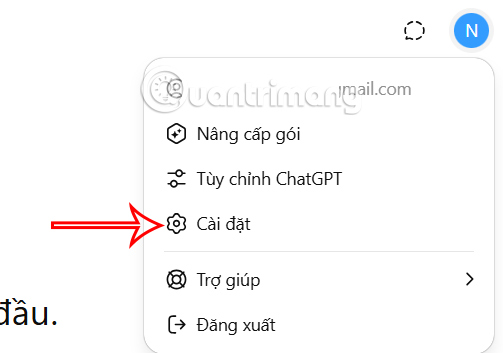
Bước 2:
Chuyển sang giao diện các tùy chọn cho tài khoản ChatGPT, bạn nhấn chọn vào mục Kiểm soát dữ liệu ở menu bên trái giao diện.
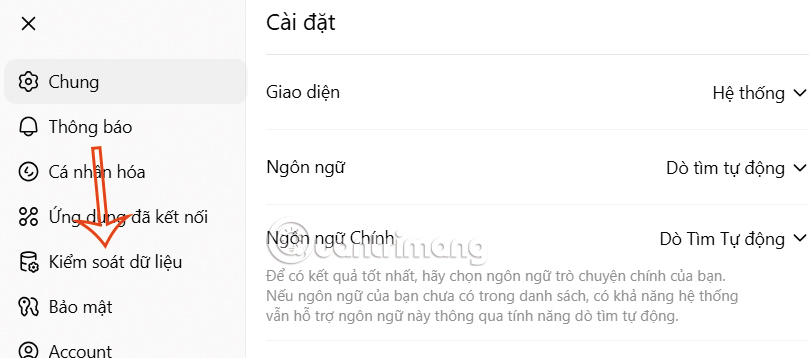
Bước 3:
Nhìn sang nội dung bên cạnh, tìm tới mục Xóa tất cả đoạn chat rồi nhấn chọn vào Xóa tất cả để thực hiện.
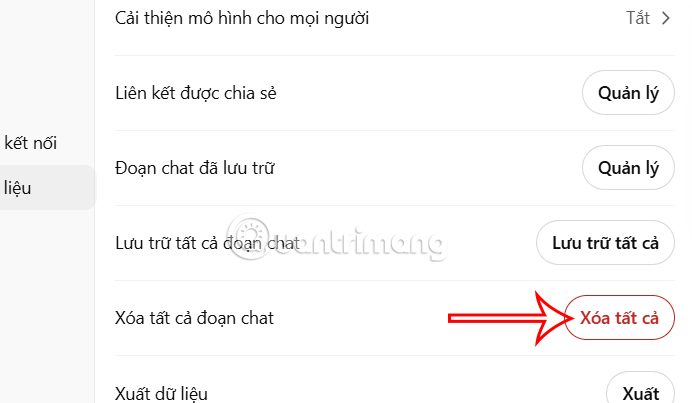
Sau đó ChatGPT hỏi bạn có chắc chắn xóa lịch sử chat ChatGPT tất cả không, nhấn Xác nhận xóa.

Hướng dẫn xóa lịch sử chat ChatGPT trên điện thoại
Bước 1:
Tại giao diện ứng dụng ChatGPT, người dùng nhấn vào biểu tượng 2 dấu gạch rồi chọn vào tên tài khoản của bạn ở bên dưới.
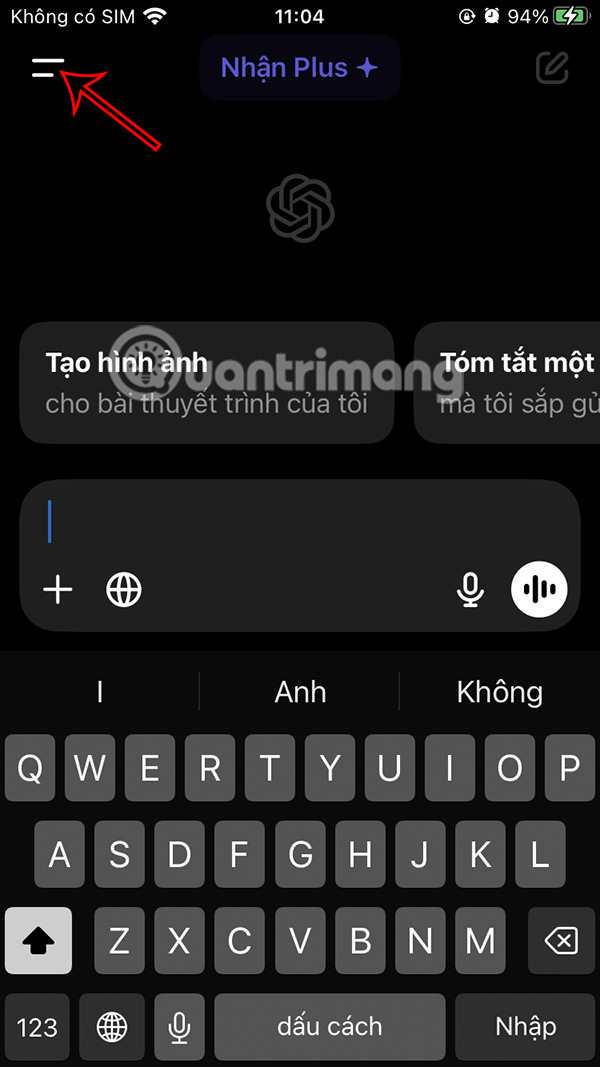

Bước 2:
Chuyển vào giao diện các tùy chọn thiết lập cho ứng dụng ChatGPT trên điện thoại, bạn nhấn vào Kiểm soát dữ liệu.
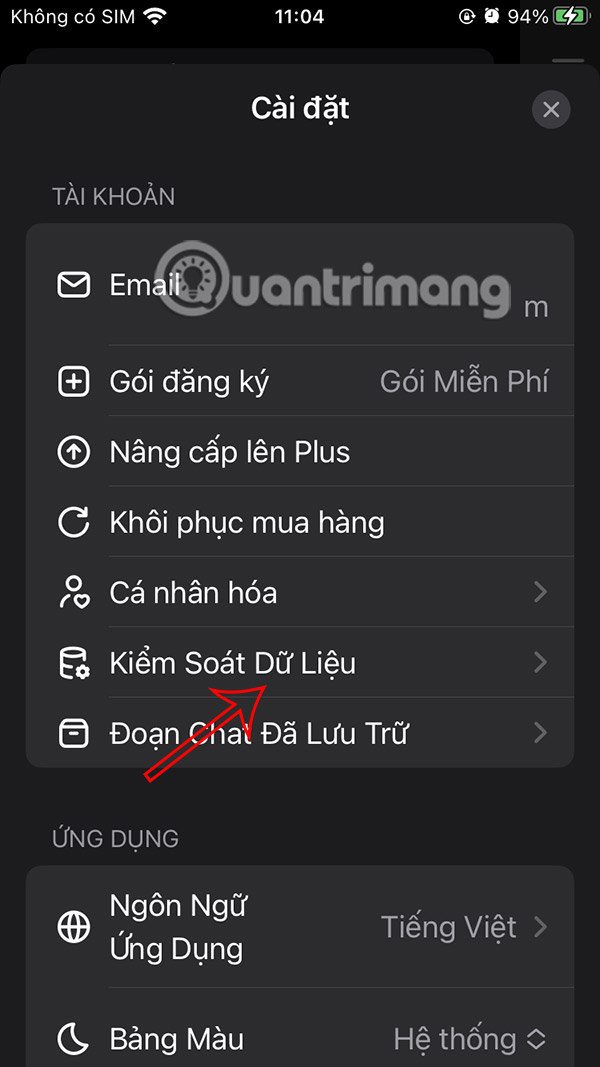
Bước 3:
Khi đó bạn cần nhấn chọn Xóa tất cả đoạn chat để thực hiện. Cuối cùng bạn chọn Xác nhận để xóa đoạn chat ChatGPT là xong. Thao tác này sẽ không thể hoàn tác nên bạn cần chú ý.
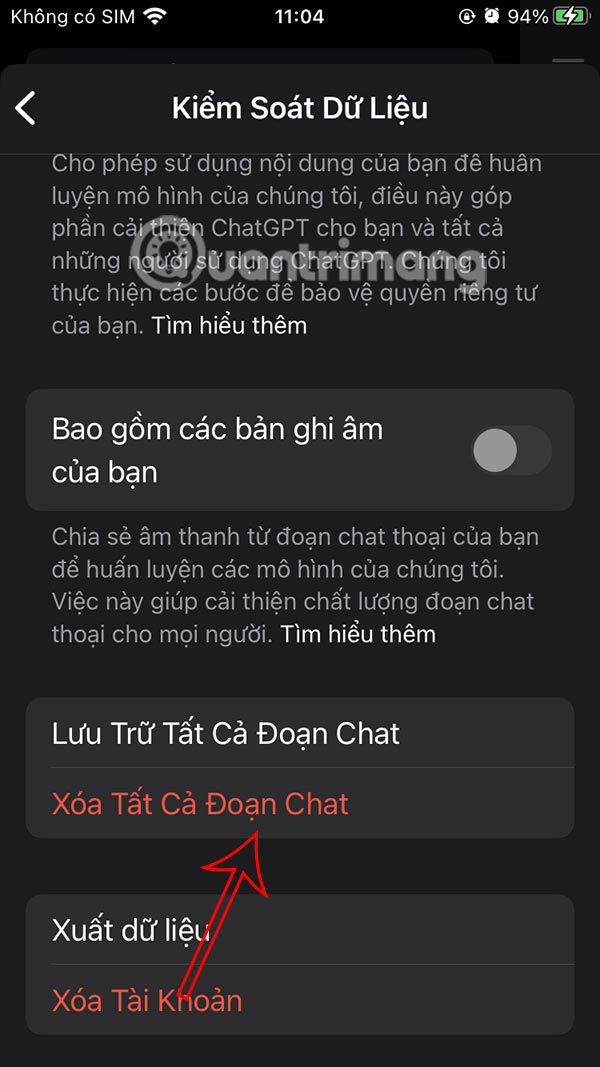
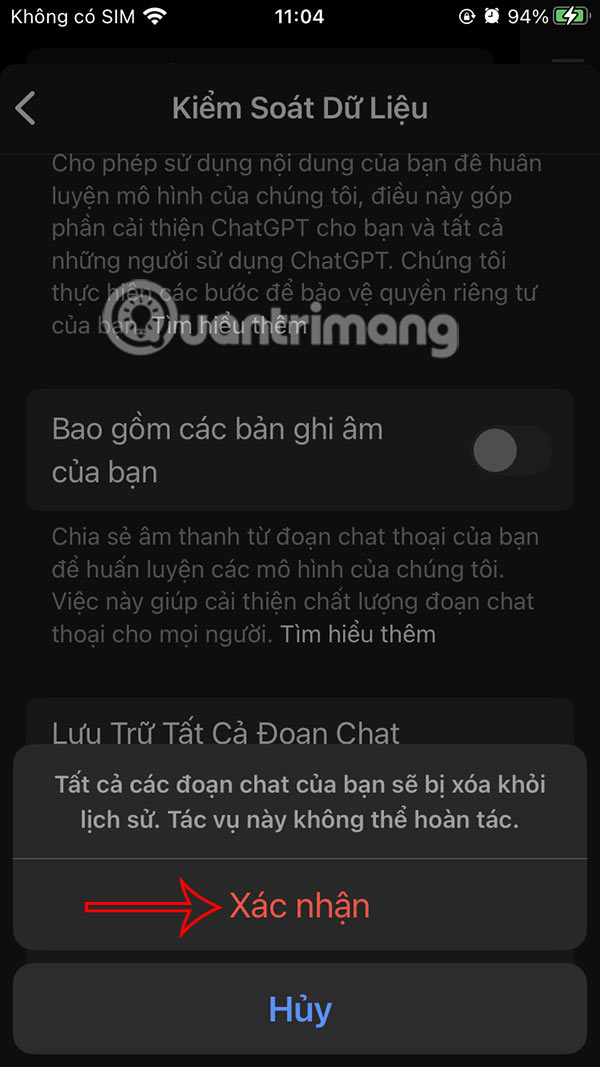
 Công nghệ
Công nghệ  AI
AI  Windows
Windows  iPhone
iPhone  Android
Android  Học IT
Học IT  Download
Download  Tiện ích
Tiện ích  Khoa học
Khoa học  Game
Game  Làng CN
Làng CN  Ứng dụng
Ứng dụng 



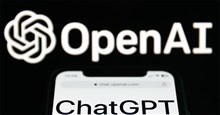
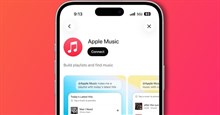
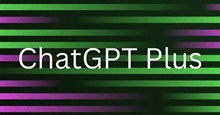












 Linux
Linux  Đồng hồ thông minh
Đồng hồ thông minh  macOS
macOS  Chụp ảnh - Quay phim
Chụp ảnh - Quay phim  Thủ thuật SEO
Thủ thuật SEO  Phần cứng
Phần cứng  Kiến thức cơ bản
Kiến thức cơ bản  Lập trình
Lập trình  Dịch vụ công trực tuyến
Dịch vụ công trực tuyến  Dịch vụ nhà mạng
Dịch vụ nhà mạng  Quiz công nghệ
Quiz công nghệ  Microsoft Word 2016
Microsoft Word 2016  Microsoft Word 2013
Microsoft Word 2013  Microsoft Word 2007
Microsoft Word 2007  Microsoft Excel 2019
Microsoft Excel 2019  Microsoft Excel 2016
Microsoft Excel 2016  Microsoft PowerPoint 2019
Microsoft PowerPoint 2019  Google Sheets
Google Sheets  Học Photoshop
Học Photoshop  Lập trình Scratch
Lập trình Scratch  Bootstrap
Bootstrap  Năng suất
Năng suất  Game - Trò chơi
Game - Trò chơi  Hệ thống
Hệ thống  Thiết kế & Đồ họa
Thiết kế & Đồ họa  Internet
Internet  Bảo mật, Antivirus
Bảo mật, Antivirus  Doanh nghiệp
Doanh nghiệp  Ảnh & Video
Ảnh & Video  Giải trí & Âm nhạc
Giải trí & Âm nhạc  Mạng xã hội
Mạng xã hội  Lập trình
Lập trình  Giáo dục - Học tập
Giáo dục - Học tập  Lối sống
Lối sống  Tài chính & Mua sắm
Tài chính & Mua sắm  AI Trí tuệ nhân tạo
AI Trí tuệ nhân tạo  ChatGPT
ChatGPT  Gemini
Gemini  Điện máy
Điện máy  Tivi
Tivi  Tủ lạnh
Tủ lạnh  Điều hòa
Điều hòa  Máy giặt
Máy giặt  Cuộc sống
Cuộc sống  TOP
TOP  Kỹ năng
Kỹ năng  Món ngon mỗi ngày
Món ngon mỗi ngày  Nuôi dạy con
Nuôi dạy con  Mẹo vặt
Mẹo vặt  Phim ảnh, Truyện
Phim ảnh, Truyện  Làm đẹp
Làm đẹp  DIY - Handmade
DIY - Handmade  Du lịch
Du lịch  Quà tặng
Quà tặng  Giải trí
Giải trí  Là gì?
Là gì?  Nhà đẹp
Nhà đẹp  Giáng sinh - Noel
Giáng sinh - Noel  Hướng dẫn
Hướng dẫn  Ô tô, Xe máy
Ô tô, Xe máy  Tấn công mạng
Tấn công mạng  Chuyện công nghệ
Chuyện công nghệ  Công nghệ mới
Công nghệ mới  Trí tuệ Thiên tài
Trí tuệ Thiên tài